Hur man fixar NBA 2K22 laddas inte på Steam - Felsökningsguide 2023
Hur man fixar NBA 2K22 laddas inte på Steam | NY 2023 Om du är ett fan av NBA 2K-serien och du ivrigt har väntat på lanseringen av NBA 2K22 på Steam, …
Läs artikel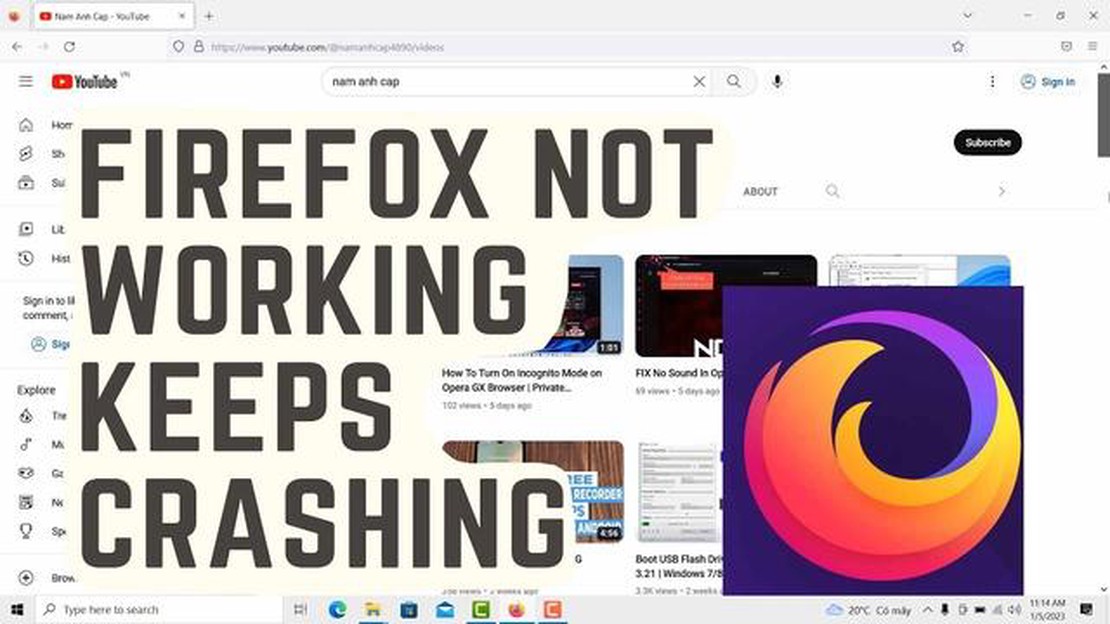
Firefox är en av de mest populära webbläsarna som används av miljontals människor runt om i världen. Men som alla andra program kan Firefox ibland stöta på stabilitetsproblem och krascha oväntat. Om du ofta råkar ut för krascher när du använder Firefox är du inte ensam. Den här felsökningsguiden hjälper dig att identifiera de möjliga orsakerna till Firefox-krascher och ger dig effektiva lösningar för att åtgärda problemet.
Det finns flera anledningar till att Firefox kan krascha, inklusive inkompatibla tillägg, föråldrade grafikdrivrutiner, korrupta användarprofiler eller motstridiga program. Ett av de första stegen du bör ta när du felsöker ett kraschproblem är att uppdatera Firefox till den senaste versionen. Utvecklarna släpper regelbundet uppdateringar som åtgärdar kända problem och förbättrar webbläsarens prestanda och stabilitet.
En annan vanlig orsak till krascher i Firefox är inkompatibla eller felaktiga tillägg. Börja med att inaktivera alla tillägg och aktivera dem sedan ett efter ett för att identifiera det problematiska tillägget. Se också till att alla dina tillägg är uppdaterade och kompatibla med den version av Firefox som du använder. I vissa fall kan du behöva avinstallera eller ersätta ett problematiskt tillägg för att lösa kraschproblemet.
Om uppdatering av Firefox och inaktivering av tillägg inte åtgärdar kraschproblemet kan du överväga att kontrollera om grafikdrivrutinerna är föråldrade. Föråldrade drivrutiner kan orsaka konflikter med Firefox, vilket leder till krascher. Besök grafikkortstillverkarens webbplats för att ladda ner och installera de senaste drivrutinerna för ditt system. Det är också en bra idé att kontrollera om det finns uppdateringar för andra hårdvarudrivrutiner, t.ex. ljud- eller nätverksdrivrutiner, eftersom de också kan bidra till stabilitetsproblem.
Firefox är en populär webbläsare som används av miljontals människor runt om i världen. Men som alla andra program kan den ibland krascha oväntat. Det finns flera vanliga orsaker till att Firefox kraschar, och att förstå dessa orsaker kan hjälpa dig att felsöka och åtgärda problemet. Här är några av de vanligaste orsakerna:
Sammanfattningsvis kan kraschande Firefox orsakas av olika faktorer, inklusive inkompatibla tillägg, föråldrad programvara, hårdvaruacceleration, skadade profiler och skadlig kod. Genom att identifiera den specifika orsaken kan du vidta lämpliga åtgärder för att felsöka och åtgärda problemet.
Om du ofta råkar ut för krascher i Firefox kan en möjlig orsak vara föråldrade eller inkompatibla tillägg. Tillägg är tillägg som förbättrar funktionerna i Firefox, men om de inte uppdateras regelbundet eller inte är kompatibla med den aktuella versionen av webbläsaren kan de orsaka stabilitetsproblem.
Följ dessa steg för att kontrollera om det finns föråldrade eller inkompatibla tillägg:
När du har tagit bort de föråldrade eller inkompatibla tilläggen startar du om Firefox och ser om kraschproblemet kvarstår. Om krascherna upphör betyder det att ett av tilläggen orsakade problemet.
Om du fortfarande behöver funktionaliteten som tillhandahålls av det borttagna tillägget kan du försöka leta efter en uppdaterad version av tillägget eller ett alternativt tillägg som är kompatibelt med din version av Firefox.
Om Firefox fortsätter att krascha på din Windows-dator kan en möjlig orsak vara en skadad användarprofil. En användarprofil innehåller alla dina personliga inställningar, bokmärken, tillägg och annan data. Om användarprofilen blir skadad kan det leda till krascher och andra problem.
För att åtgärda problemet med den skadade användarprofilen kan du prova följande felsökningssteg:
Läs också: Så här laddar du ner iOS 13 på din iPhone eller iPod touch idag - enkla instruktioner
Om inget av stegen ovan löser problemet kan du behöva installera om Firefox eller söka ytterligare teknisk support.
Kom ihåg att alltid ta en säkerhetskopia av dina viktiga data och bokmärken innan du försöker felsöka något som kan ändra eller radera din användarprofil.
Läs också: De 15 bästa apparna för mangaläsning: välj och njut av dina favoritserier
Resursintensiva webbplatser är webbplatser som kräver en betydande mängd systemresurser för att fungera korrekt. Dessa webbplatser innehåller ofta komplexa animationer, högupplösta bilder, videor eller interaktiva element som kan belasta enhetens CPU, minne och grafikprocessor (GPU).
Resurskrävande webbplatser kan ge en visuellt tilltalande och interaktiv upplevelse, men de kan också leda till prestandaproblem eller till och med krascher, särskilt om du använder en enhet med begränsad maskinvarukapacitet.
Här är några vanliga tecken på att en webbplats är resurskrävande:
Resurskrävande webbplatser kan också snabbt tömma enhetens batteri, särskilt om du besöker dem på en bärbar dator eller mobil enhet. Därför är det viktigt att hantera enhetens resurser på ett effektivt sätt när du surfar på dessa typer av webbplatser.
Här är några tips för att optimera din surfupplevelse på resurskrävande webbplatser:
Om du ofta råkar ut för krascher eller prestandaproblem när du surfar på resurskrävande webbplatser kan det vara värt att kontakta webbplatsens utvecklare eller rapportera problemet för att ge feedback och hjälpa dem att förbättra webbplatsens prestanda.
| Webbplats | Betyg |
|---|---|
| Webbplats A: 3 stjärnor | |
| Webbplats B: 4 stjärnor | |
| Webbplats C: 2 stjärnor |
Kom ihåg att det är viktigt att balansera prestanda och funktionalitet när du surfar på resurskrävande webbplatser. Genom att följa de tips som nämns ovan och hålla enhetens maskinvara och programvara uppdaterad kan du säkerställa en smidig surfupplevelse utan krascher eller avmattningar.
Firefox kan krascha på din dator av olika skäl, t.ex. inkompatibla tillägg eller teman, skadad användarprofil, föråldrad grafikdrivrutin eller konflikter med annan programvara. Det är nödvändigt att felsöka den specifika orsaken för att åtgärda kraschproblemet.
Ja, en föråldrad grafikdrivrutin kan orsaka att Firefox kraschar. Vi rekommenderar att du håller din grafikdrivrutin uppdaterad för att säkerställa kompatibilitet med Firefox. Du kan uppdatera grafikdrivrutinen genom att besöka tillverkarens webbplats och ladda ner den senaste drivrutinen för ditt grafikkort.
Hur man fixar NBA 2K22 laddas inte på Steam | NY 2023 Om du är ett fan av NBA 2K-serien och du ivrigt har väntat på lanseringen av NBA 2K22 på Steam, …
Läs artikel3 bästa serietidningsprisguide-app Serietidningssamlande är en populär hobby för många entusiaster runt om i världen. Oavsett om du är en …
Läs artikel5 bästa ota dvr-alternativ: bästa dvr för sladdskärare För dem som har beslutat att ge upp kabel-TV och byta till streaming kan det vara en bra …
Läs artikel5 bästa telefonringljus för selfie eller smink Vill du ta den perfekta selfien eller uppnå felfria sminkutseende? Belysning spelar en avgörande roll …
Läs artikelDramafire är den bästa webbplatsen för nedladdning av koreanska dramer Om du gillar koreanska dramaserier och letar efter ett pålitligt och bekvämt …
Läs artikelHur man fixar Fitbit Versa problem med batteridränering Om du äger en Fitbit Versa smartwatch och har upplevt problem med batteriladdning är du inte …
Läs artikel